EaseUs Data Recovery Wizard Free – Recupere ficheiros perdidos
É o pesadelo de todos quanto guardam nos seus discos informação útil, crucial e valiosa. Não estamos a falar de malware, estamos a falar de perda de ficheiros de forma acidental. Ninguém está livre de imprevistos e pode acontecer a qualquer um perder informação que poderá ser muito difícil de a recuperar. Claro, há backups, mas até esses são permeáveis a acidentes.
Hoje vamos falar de uma excelente ferramenta, gratuita, que permite recuperar ficheiros perdidos, mesmo depois de os eliminar, apagar uma partição ou formatar um disco. Será que nos pode ajudar e fazer milagres?
Tal como referido no início, ninguém se livra de imprevistos e, mesmo com o aumento das ferramentas disponíveis, nem sempre se efectuam cópias de segurança, podemos mesmo afirmar que na maioria dos casos, nem se procede a uma atualização das mesmas.
A exposição a malware ou consequências desses ataques pode danificar as unidades de armazenamento. Por vezes basta ocorrer um simples lapso e são perdidos dados importantes. Devemos sempre ter um plano B.
O que é o EaseUs Data Recovery Wizard Free
Assim, o nosso Plano B pode passar pelo EaseUs Data Recovery Wizard Free. Esta é uma ferramenta de nível profissional, cuja função é a recuperação de dados em profundidade a partir de um disco e ou pen, tendo sido pensado para ajudar em casos em que a prevenção falhou ou quando ocorrem acidentes, seja do computador com o Windows ou com o Mac.
Com uma lista de funcionalidades bastante apelativa, o EaseUs Data Recovery Wizard Free é capaz de recuperar os dados perdidos a partir de qualquer dispositivo (cartão de memória, disco externos ou pen drive) e até mesmo da plataforma iOS e Android.
Características do programa
O programa é capaz de recuperar ficheiros:
- Que foram acidentalmente apagados, mesmo depois de ter esvaziado a Reciclagem;
- Num ambiente de trabalho que é ainda operacional;
- Funciona também em casos mais extremos, em que os discos ou pen drive que já não são reconhecidos uma vez que foram formatados inadvertidamente;
- E mesmo se tiver formatado acidentalmente uma partição já não é preciso entrar em pânico – o EaseUs Data Recovery Wizard consegue recuperá-la também.
Na recuperação abrange uma vasta lista de ficheiros, incluindo fotos, documentos, vídeos, audio, emails, etc.
Modo de funcionamento
Este tipo de programa funciona, numa forma muito resumida, da seguinte forma:
- Quando se elimina um ficheiro, o espaço de disco que era ocupado poderá ser usado se necessário e o disco interpreta isso sobrescrevendo aquele espaço com outros ficheiros;
- E neste entendimento, o ficheiro antigo continua ali até que outro ficheiro ocupe o seu espaço.
- O programa recupera apenas os ficheiros que ainda não foram sobrescritos, e nesse caso, ao efectuar a sua recuperação esta nunca será plena ou poderá nunca ser plena, podendo no final nunca funcionar correctamente - os leitores deverão ter isso em conta seja que software de recuperação seja.
Interface
Ao iniciar o programa, o interface é muito simples e de fácil percepção e é com uma disposição intuitiva e directa que apresenta as três formas de recuperação.
As várias etapas ao longo de cada processo de recuperação são também elas apresentadas de forma muito clara para que o utilizador não tenha qualquer dúvida do que tem de fazer para obter o resultado que quer.
Ambiente de recuperação
O EaseUs Data Recovery Wizard funciona seja qual for o nível de catástrofe da situação. Trabalha com qualquer versão do Windows desde o 2000 em diante suportando os sistemas de ficheiros FAT12, FAT16, FAT32, NTFS e EXT2/EXT3.
O software recupera dados a partir de discos duros, discos USB, cartões de memória e muito mais, e funciona com discos básicos e dinâmicos.
O sistema de pesquisa do programa permite que uma vez localizados os ficheiros, o EaseUs Data Recovery Wizard apresente e organize os mesmos pelo seu nome completo ou extensão.
Se a lista apresentada for muito longa, é possível efectuar uma pesquisa por nome para assim se encontrar a informação que se precisa ou fazer duplo clique para pré-visualizar e assim verificar se se obteve o ficheiro certo (estão disponíveis visualizações de ficheiros de texto simples, hexadecimais e imagens).
Modos de recuperação
O Data Recovery oferece 3 modos de recuperação de arquivos, cada um com as suas especificidades:
Deleted Files Recovery
A primeira forma, “Deleted Files Recovery” tem o propósito de recuperar os ficheiros que foram eliminados e enviados para a Reciclagem, mesmo que a esta tenha sido esvaziada. Para se utilizar esta função, basta clicar sobre o botão da mesma e depois é só escolher as unidades de disco que serão analisadas e o tipo de ficheiros que se pretende recuperar.
A etapa seguinte é automaticamente iniciada pelo programa e no final aparecerá disposta a lista com todos os ficheiros encontrados que se encaixam nas escolhas do utilizador. Para iniciar a recuperação, basta seleccionar os documentos desejados e clicar em “Next” e depois é só escolher a localização na qual serão guardados os ficheiros recuperados.
Inicia-se assim a recuperação de forma automática e é só esperar pela mensagem que informa o final e sucesso da operação.
Complete Recovery
A segunda forma, “Complete Recovery” abrange a recuperação de casos mais críticos, onde se verificou uma perda extrema, como por exemplo, quando ocorreu a formatação do disco rígido, problemas com drives ou documentos corrompidos. O processo em si é semelhante ao anterior, muito intuitivo e baseado em botões “Next”. Este processo é um pouco mais demorado, mas pode ser acompanhado por uma janela onde vai sendo exposto a barra de progresso do mesmo.
Temos apenas de escolher a unidade para recuperação e escolher da listagem apresentada quais os ficheiros ou documentos a recuperar e clicar em “Next”. E até ao final, é tudo semelhante ao anterior.
Partition Recovery
Por último, o “Partition Recovery” tem como objectivo recuperar ficheiros que foram perdidos e que estejam relacionados com a partição do disco rígido, isto é, quando a criação ou eliminação de partições deram origem à perda de dados. Este processo é o mais lento de todos, dependendo o tempo envolvido com o tamanho do disco rígido. No final, o programa apresenta a lista das partições dos computadores assim como os possíveis ficheiros perdidos. O processo de recuperação é em tudo igual aos anteriores.
Os ficheiros recuperados podem ser organizados por nome, data e tipo de ficheiro.
Novidades desta versão
Esta nova versão apresenta as seguintes novidades:
- Uma interface completamente novo com passos muito simples para a recuperação de dados
- Melhoria na recuperação de dados de partições que tenham sido eliminadas, perdidas ou formatadas
- Melhorias ao nível do processo de análise aumentando assim o nível de eficiência na procura de dados
- Optimização da função de filtragem depois de efectuada a análise para facilitar a posterior recuperação
A versão gratuita é boa mas...
Um senão? EaseUs Data Recovery Wizard consegue, na versão freeware, recuperar um máximo de 2GB de dados, para mais temos de fazer um upgrade para a versão comercial. Mesmo assim, se apenas tivermos perdido um ou dois ficheiros a versão gratuita é mais que suficiente, mas se a perda tiver sido superior, podemos sempre confirmar se o programa consegue visualizar os nossos dados antes de adquirir a versão comercial.
Para quem procurar algo mais completo e com maior capacidade de recuperação, então nesse caso a versão EaseUs Data Recovery Wizard Professional será a indicada e deve ser tida em conta, sem dúvidas.
Conclusão
O EaseUs Data Recovery Wizard Free 11.0 provou ser um programa muito eficaz nas suas tarefas, fazendo-se valer de um sistema de verificação e de pesquisa relativamente rápido complementado por um processo de recuperação também ele rápido e fiável.
A verdade é que recupera completamente dados perdidos, apagados ou formatados de computadores, portáteis, disco rígidos, servidores, dispositivos de armazenamento.
O programa cumpre na perfeição as suas funções, e com a mais valia de não precisar de conhecimentos técnicos aprofundados e sem envolver processos complexos. Claro que, após perder quaisquer dados, o leitor deve ter sempre em atenção que quando menos modificações efectuar que influenciem o disco melhor será o sucesso da recuperação.
Desconto
Desde há alguns dias, a EaseUs está a oferecer através de um código de compra um desconto de 20% sobre o software comercial. Assim, para quem estiver interessado, basta visitar o site da EaseUs a aquando da compra de software utilizar o seguinte código:
SEOG-WIND
Download EaseUs Data Recovery Wizard Free 11.0
Este artigo tem mais de um ano


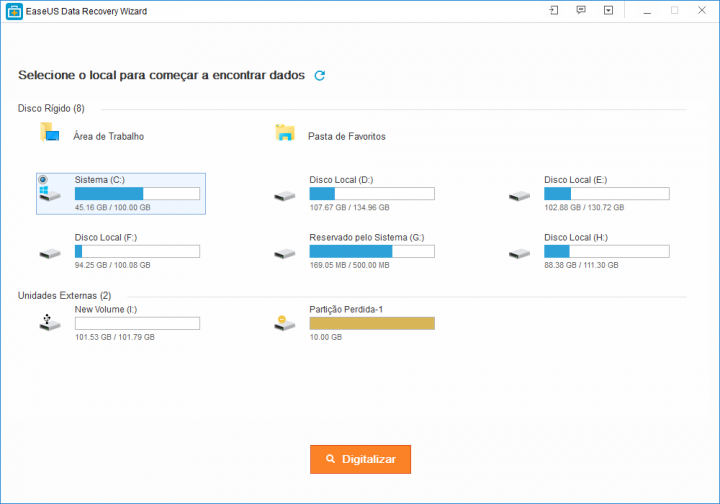
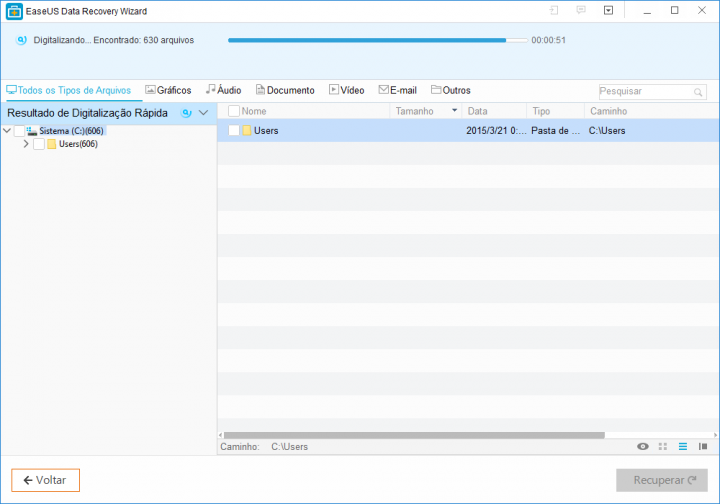
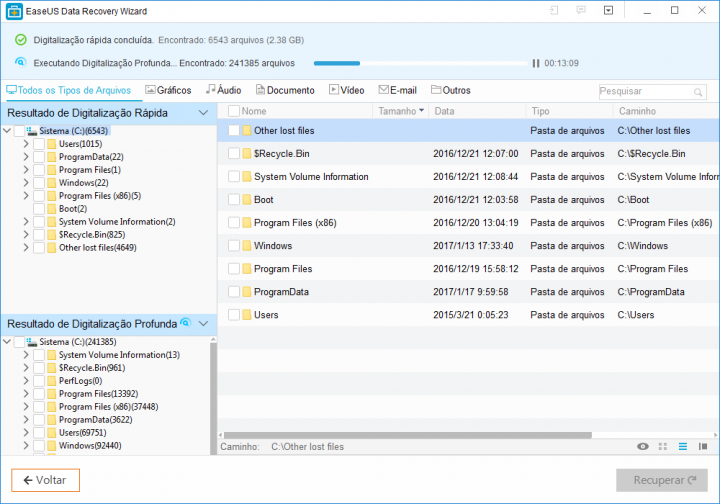
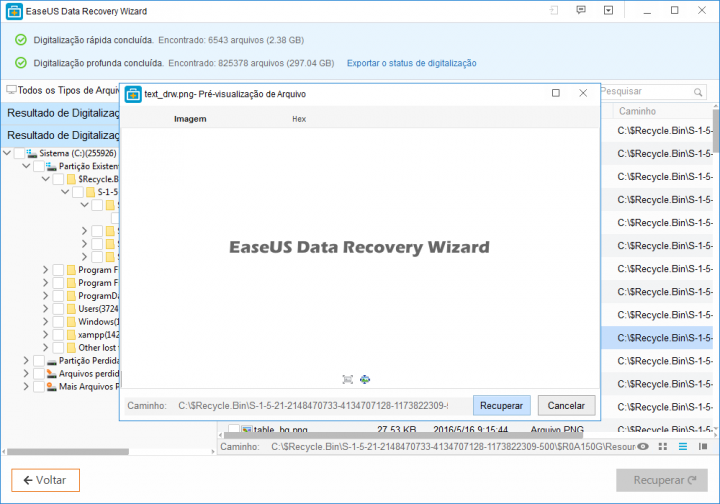
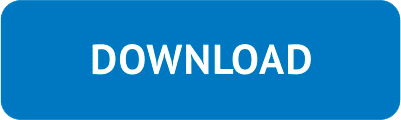






















Boas tardes
Antes demais quero agradecer-vos pelo vosso excelente trabalho gostaria de saber se com este programa sera possivel recuperar dados de um disco rigido que “morreu” ?
Cumprimentos e bem hajam ;D
como diria qualquer bom informático, “corre e testa” 😛
Não
http://www.dposoft.net/rbd.html
Dos melhores que já testei para recuperar de discos que já “morreram”
Não dá para contornar o limite dos 2GB, recuperando em várias sessões? Ou seja, recuperar 2GB de cada vez, encerrando e reiniciando o programa?
dá.. eu ja o fiz.
reinstalando, nao reiniciando.
melhor que o recuva?
yap (pelo menos pela minha experiência)
Copiei 1 imagem para cima de 1 disco com windows, que não devia, e deixei o sistema operativo corrupto… ao a fazer recover dos ficheiros, usei tanto o EaseUs como o recuva…
Escusado será dizer que com o EaseUs conseguir recuperar todos os ficheiros que tinha perdido, e o recuva ainda está à procura deles antes de desistir 😛
mas não é free como diz a noticia, para recuperares os ficheiros tens que pagar, consegues fazer scan e ver os ficheiros, mas não consegues recuperar
Consegue recuperar mesmo depois de passar o Dban num HD?
Atenção: no fórum foram inseridos 3 anúncios, esta noite, que deviam ser eliminados, por ilegais (vendem documentos ilegais!). Cumprimentos, José
Obrigado pelo aviso. Já foram removidos.
existe mesmo uma versao free
http://filehippo.com/download_easeus-data-recovery-wizard-free/
Da minha experiência, de quem já experimentou vários, de todos, o melhor mesmo é o GetDataBack. Comparativamente a outros, este recupera bem mais ficheiros.
para “Techies” a melhor opção: TestDisk
OpenSource e simplesmente funciona – http://www.cgsecurity.org/wiki/TestDisk_PT
…continua…
O download de Testdisk (para recuperar discos e particões) vem em conjunto com PHOTOREC para recuperar ficheiros e pastas
http://www.cgsecurity.org/wiki/PhotoRec
Boas
Algum me pode ajudar? A uns tempos vi que um colega meu tinha um HD externo que era usado para fazer um clone do HD do pc dele mal ele metia ou editava algo no pc era automaticamente actualizado no HD externo como um cloud. alguem me consegue dizer como posso fazer isso? gostaria de ter um disco externo com um clone do meu pc do trabalho para que quanto tenha de sair o passo levar comigo e nao ter de me preocupar em ver se ele esta atualizado ou nao
Bom dia.
Pedindo desculpa pela ignorância aqui vai a pergunta:
– Fazer defrager pode levar a perda de dados?
Como recuperar um disco que converteu por acidente em “RAW”
eu necessito da lincença